直播录屏怎么录?分享3种视频录制方法
直播录屏已成为众多网友记录精彩瞬间、分享有趣内容的重要工具。直播录屏不仅能帮助我们回顾和保存直播中的精彩片段,还能为创作者提供更多的素材和灵感。本文将为大家介绍3种直播录屏的方法,帮助大家能够更好地利用这一功能。

方法一:电脑系统自带屏
你是否还在搜索电脑看直播怎么录屏?其实只要您是Win10、11用户您就可以使用电脑系统自带录屏功能——Xbox Game Bar进行直播录屏。以下是使用Xbox Game Bar进行屏幕录制的步骤:
第一步:在电脑的左下角搜索Xbox Game Bar或者是Game Bar并打开。
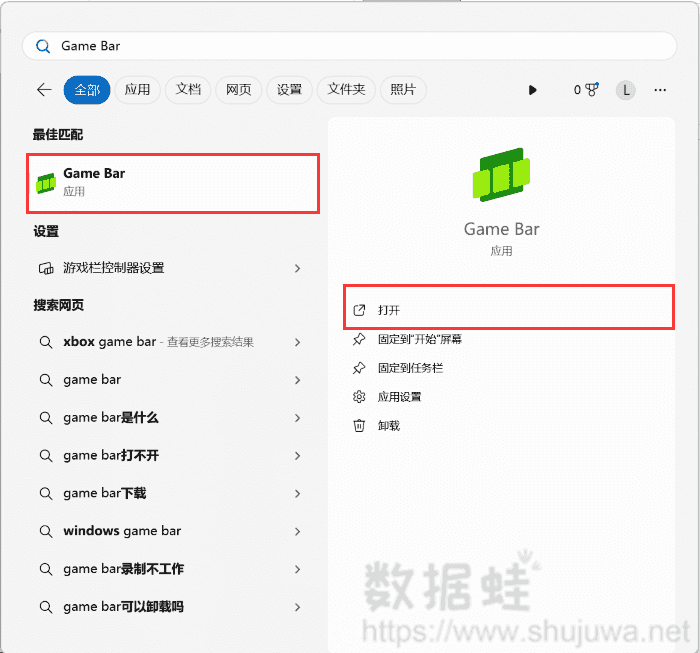
第二步:设置完成后使用组合键【Windows +G】打开Xbox Game Bar。点击【圆形】按钮即可录制。
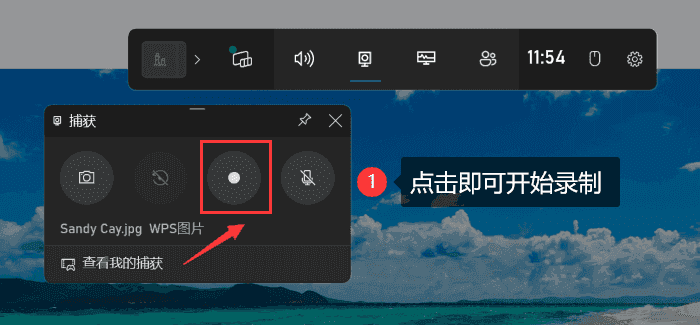
方法二:使用数据蛙录屏软件进行直播录制
使用Xbox Game Bar录制视频的质量并不佳。尤其是当您进行直播录屏时,画质不清晰,内存过大不易储存等问题,将影响您接下来的分享与使用。所以一款专业的录屏工具是您值得拥有的!小编在此推荐您使用数据蛙录屏软件。该软件支持多种录制模式(视频录制、音频录制、游戏录制、摄像头录制等),免费版即可无水印录制直播视频,且不限时长。录制完成之后,还可以对文件进行后期处理(视频压缩、视频合并、视频格式转换等)。使用数据蛙录制电脑的步骤如下:
第一步:在您的电脑上搜索并下载数据蛙录屏软件,安装完成后,进入【视频录制】页面。
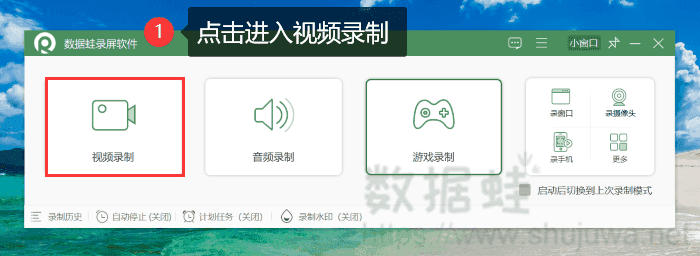
第二步:在【视频录制】页面设置录屏录制区域(支持全屏录制和自定义区域录制),以及摄像头、麦克风并调节声音大小等,然后点击【REC】按钮开始录制。
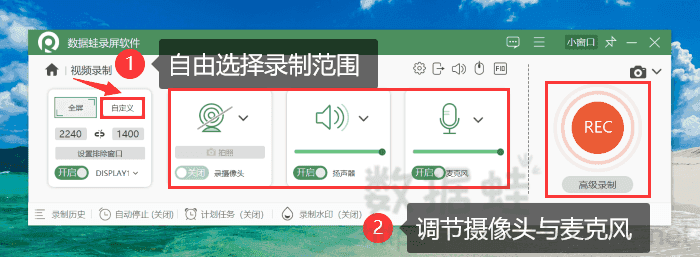
第三步:录制完成之后,可以进入【高级剪辑】对您录制的视频进行剪辑或者添加特效等,让您的视频更加出众。
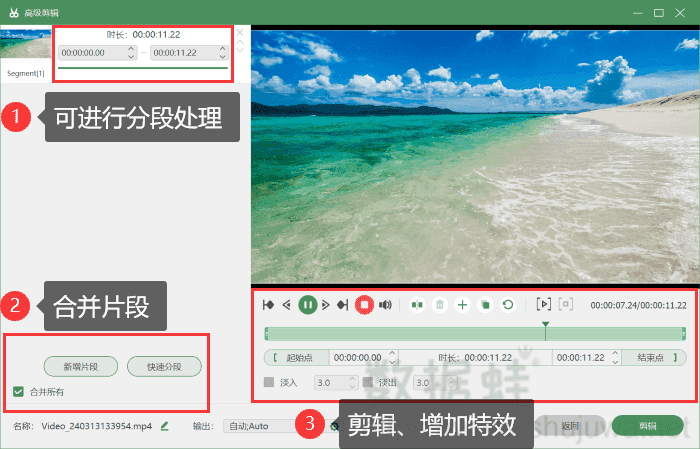
方法三:使用QQ软件录屏
除了上述方法外,还能如何把直播视频录下来?其实QQ还有一个隐藏功能——QQ录屏。下面是使用QQ录屏进行一键录制的操作步骤:
第一步:登录电脑QQ。
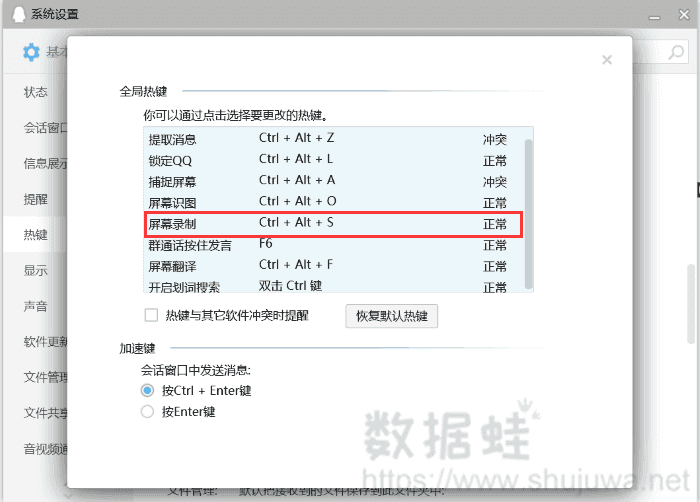
第二步:使用热键【Ctrl+Alt+S】开启录屏功能。可以自由框选录制的范围,点击【开始录制】进行录屏。
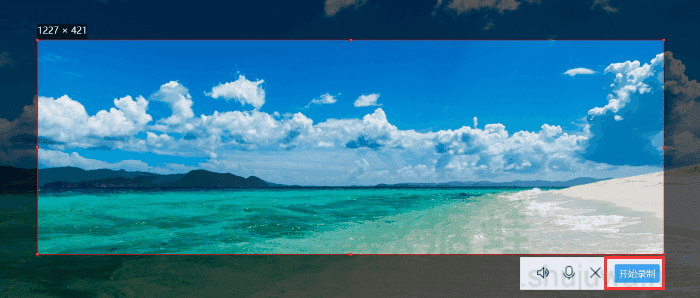
通过本文的介绍,相信大家对直播录屏的3个方法和技巧都有所掌握了。在日常生活中,直播录屏为我们提供了记录精彩瞬间、分享有趣内容的机会。一个好的录屏方法和软件更能帮助我们录制出高质量的视频。数据蛙录屏软件页面简洁、功能强大,支持多种录制模式、全程流畅清晰录制,让您直播录屏体验感更佳。感兴趣的小伙伴,可以下载使用。
